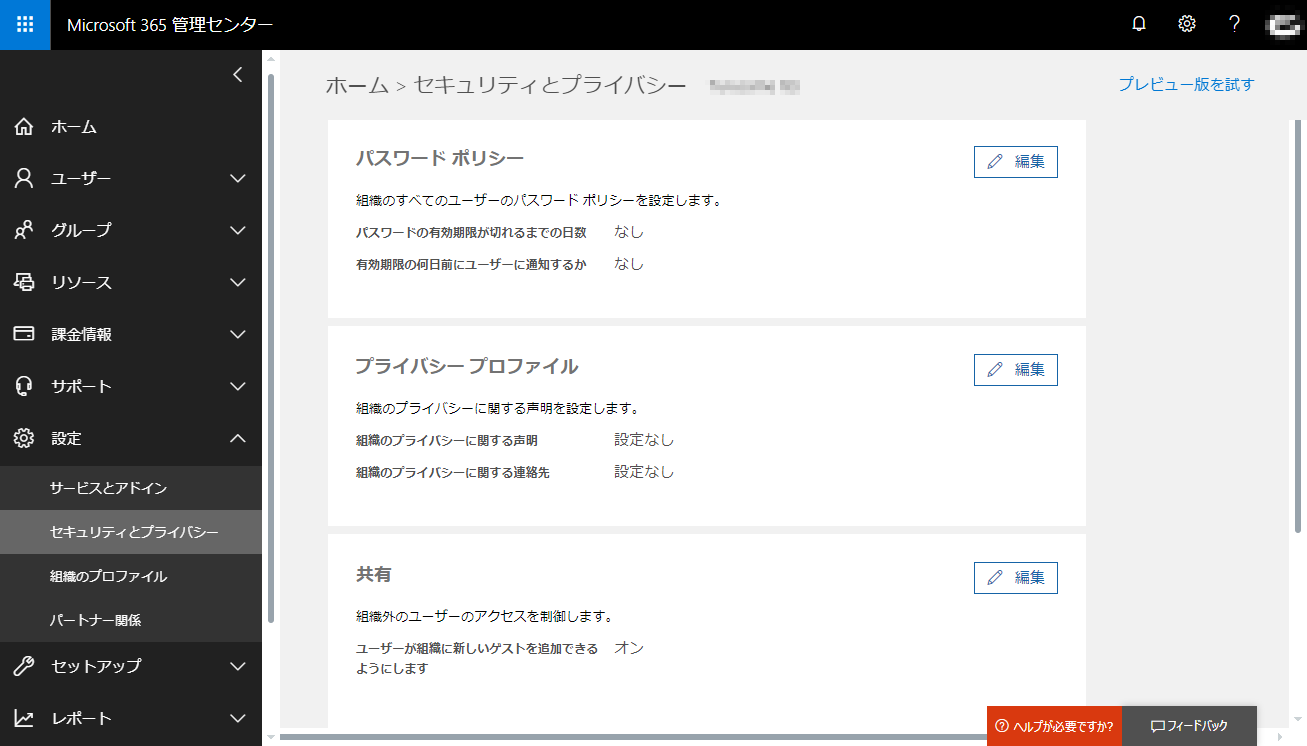Office365から「パスワードの期限が来たので変更しろ」との通知が来た。
米政府機関はもう、パスワードを定期的に変えるのを推奨しない。アメリカの企画標準化団体、米国立標準技術研究所(NIST)が発行する『電子認証に関するガイドライン』の新版からルールを変更する。
「パスワードは定期的に変更してはいけない」–米政府 | ワールド | 最新記事 | ニューズウィーク日本版 オフィシャルサイト
というご時世なので、同じパスワードを再設定したら、同じのは駄目と怒られましたが、違うパスワード設定するとかちょと面倒なので、回避策をググってみると、有効期限を解除する方法を発見。ただ、設定画面に到達するのが非常に煩雑だったのでメモしておく。
1)アプリの「管理者」を選択
普通は「設定」とかをイメージしますが、そうではなく「管理者」「管理」というアプリを選択する必要がある。これがわからず右往左往した。(しかもDrawerとページ内でラベルとアイコンも微妙に違うという・・・?)
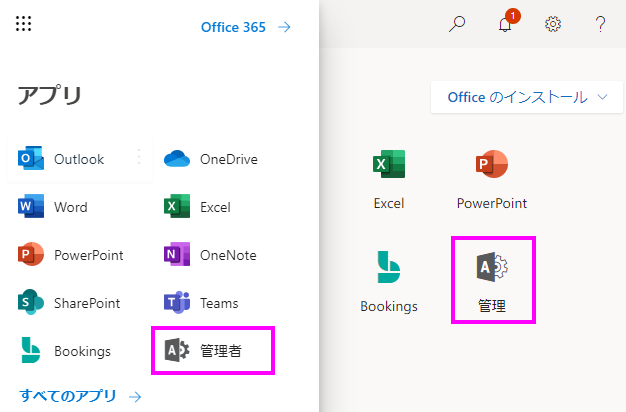
2)管理者センターメニューの「設定」/「セキュリティとプライバシー」を選択
ここでも「管理者」「管理」というメニューから遷移した先のページ名が「Microsoft 365 管理センター」という表記ズレがある・・・?
「パスワードポリシー」ブロックにパスワードの有効期限が設定されていることが表示されていますので、「編集」をクリック。
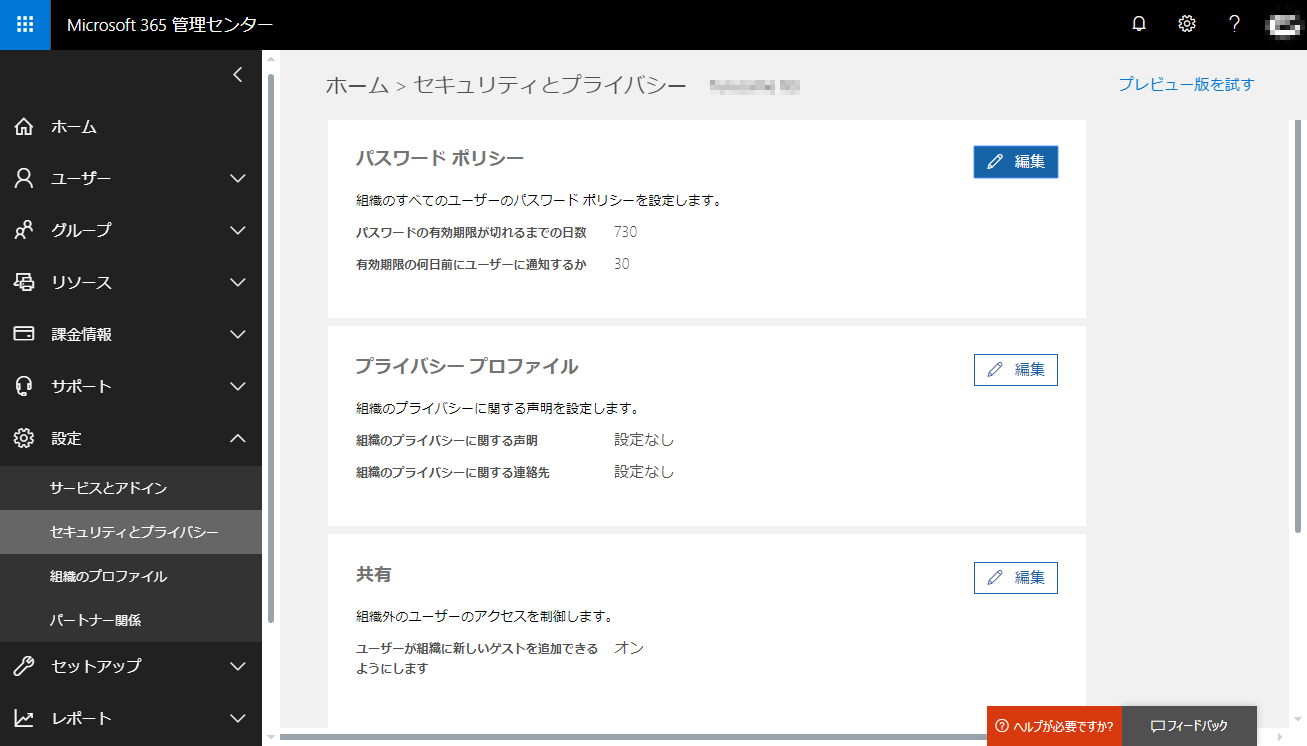
3)パスワードポリシーを変更
「ユーザのパスワードを無期限に設定する」のトグルを「オン」に設定します。
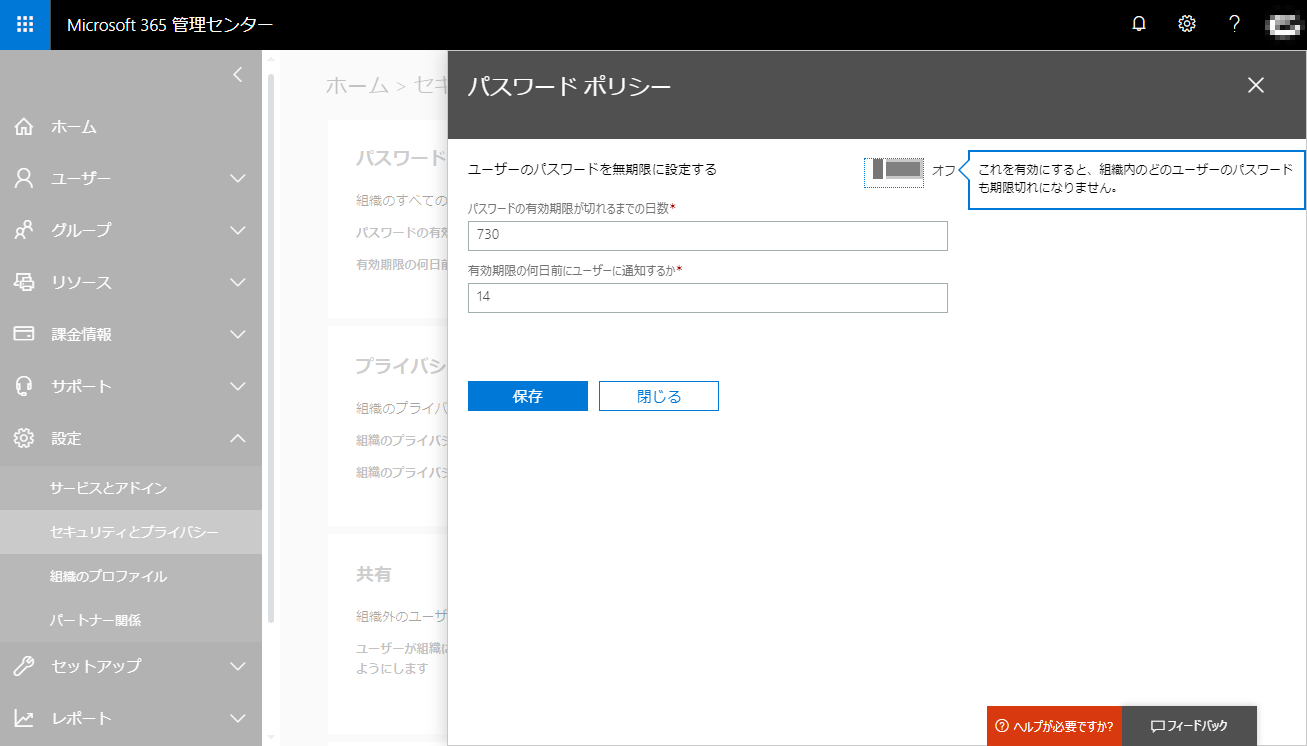
有効期限などの入力欄が消失。これで「保存」
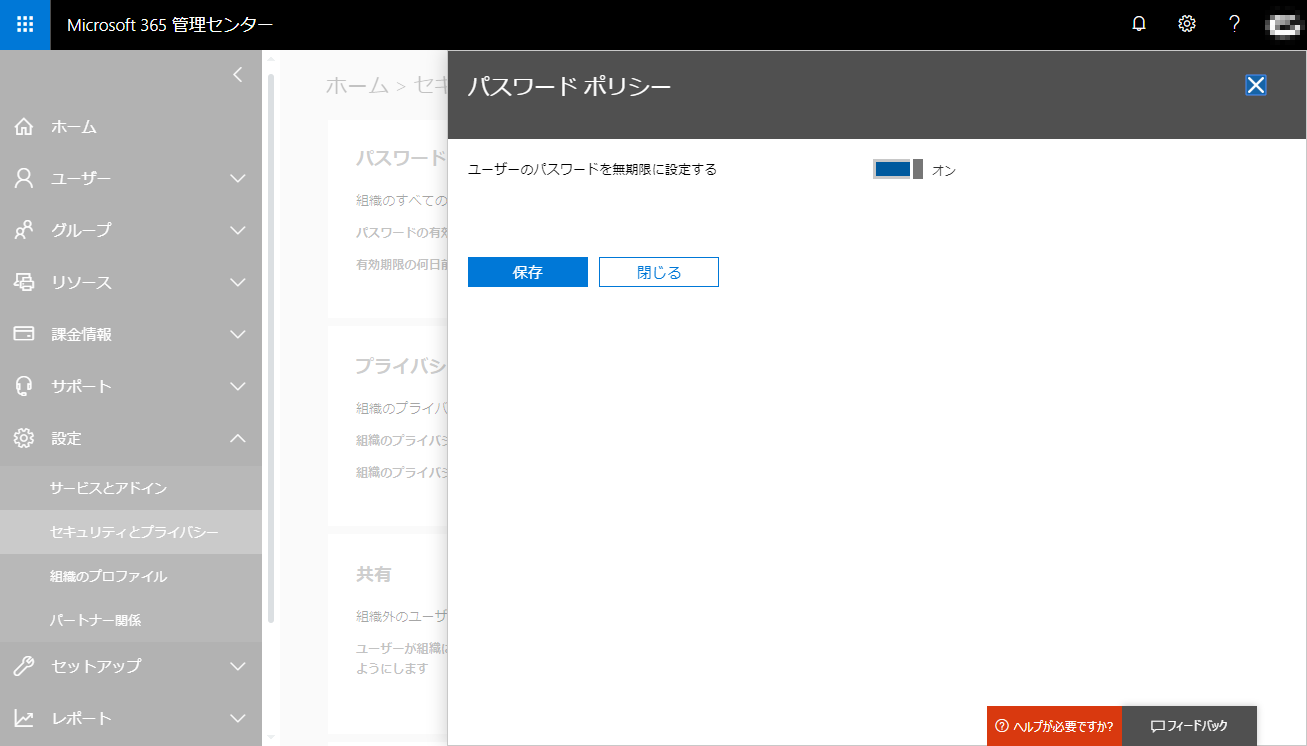
4)設定完了
以下の設定に変更完了
- パスワードの有効期限が切れるまでの日数 なし
- 有効期限の何日前にユーザーに通知するか なし